реклама
Аз лично не съм имал проблеми с живота на батерията след надстройката до iOS 7 и след като използвах първоначалния визуализация за разработчици, бета забеляза голямо увеличение на производителността, тъй като софтуерът беше допълнително усъвършенстван. Въпреки това, моят опит с iPhone 5 не е непременно отразен през целия борд и има достатъчно потребители, които се оплакват от дългосрочна дълготрайност след актуализирането на софтуера си.
Достатъчно, за да гарантира статия за увеличаване на сока на телефона ви 7 начина да увеличите живота на батерията на мобилния си телефон [iPhone, Android, други смартфони]Една от най-разочароващите функции на почти всеки смартфон в наши дни е животът на батерията, който за повечето от нас изисква поне едно зареждане на 24-часов период. Ти ли си ... Прочетете още , така или иначе. Ще се радвате да знаете, че има няколко стъпки, които можете да предприемете, за да издържите телефона си по-дълго под iOS 7, въпреки че ще ви струват по отношение на лъскавите нови функции.
Изключете Background Refresh Ref
В iOS 7 Apple се опита да постигне перфектния баланс между протичащите фонови процеси и запазването на живота на батерията, използвайки технология, известна като Background App Refresh. Това позволява на приложенията да вземат предвид вашите навици и периодично да се обновяват на заден план в моменти с ниска употреба. Ако четете новините всеки ден в 8 часа сутринта, Background App Refresh ще направи бележка и ще се опита да ви освежи читателя на новини и готов да започне, преди да започнете деня си (при условие че приложението го поддържа).
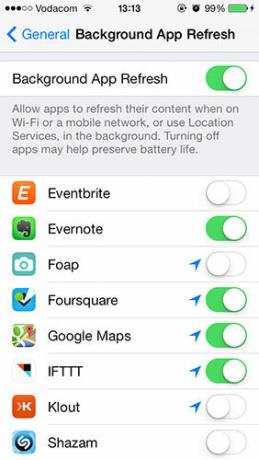
Въпреки че това е приятна функция да имате достъп (и има много повече приложения извън споменатата аналогия на четеца на новини), можете да изберете да изключите тази функция изцяло от Настройки> Общи> Обновяване на приложения за фон меню. Ако искате само да разрешите определен приложения, за да използвате новата функция, можете да я деактивирате на база на приложение. Обърнете внимание на приложения с малък показалец до тях, тъй като те използват услуги за локация и във фонов режим.
Тъй като тази функция е проектирана да сведе до минимум използването на батерията, само ритайки в моменти с ниско натоварване, вашият пробег може да варира по отношение на добавения живот на батерията.
AirDrop, Bluetooth & Brightness
Ако имате iPhone 5, 5C или 5S (или един от най-новите iPad-и), вие също ще имате достъп до метод за безжичен трансфер iOS към iOS, известен като AirDrop. Технологията позволява на двама потребители да изпращат един на друг файлове, контакти и всичко останало от менюто за споделяне. По подразбиране той е включен, излъчва наличността ви на близки устройства и потенциално губете скъпоценен сок.
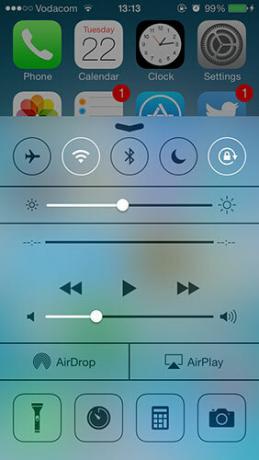
Можете да деактивирате AirDrop от Control Center, до който се осъществява достъп, като плъзнете нагоре от долната част на екрана. кран парашутен десант тогава от за да го деактивирате, въпреки че имайте предвид, че все още можете да изпращате файлове на други от Дял меню чрез протокола. Центърът за управление също държи няколко други полезни контроли за пестене на батерията, като способността за бързо деактивирайте Bluetooth и ръчно намалете яркостта на екрана (огромен източване на батерията) с едно движение на вашия пръст на ръката.
Деактивирайте паралакса
За какво си струва, много ми харесва ефектът на паралакса, включен в iOS 7, който добавя елемент на дълбочина към вашето устройство, докато накланяте екрана наоколо, но другите не го правят. В този случай можете да го деактивирате от Настройки> Общи> Достъпност меню под Намалете движението настройка.
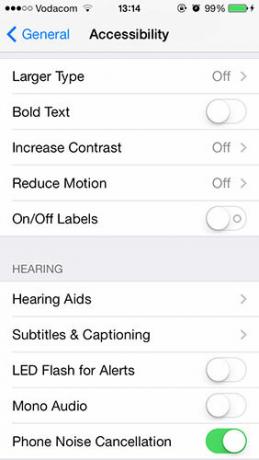
Не е ясно колко животът на батерията ще бъде повлиян от това, но ще трябва да ви даде малка неприятност.
Пролетно почистване на вашите настройки
Това няма нищо общо с iOS 7, но така или иначе може да ви помогне да спестите малко сок. Провеждайки настройките си, може да откриете, че сте в състояние да спестите значителен живот на батерията, като правите без определени функции. Известията са може би най-голямото изтичане, с което много от нас се сблъскват през целия ден, така че се насочваме към Настройки> Център за известия и изключването на всички некритични известия ще доведе до по-малко източване.
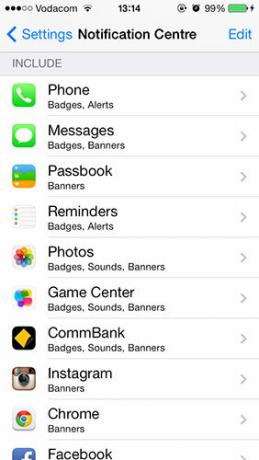
Докоснете всяко приложение, за което искате да промените настройките, и изберете Нито един да деактивирате известията изцяло. Можете също да премахнете отделни приложения от Центъра за известия, като използвате настройките под тази опция.
Деактивирането на push имейл е друг чудесен начин да спестите малко сок, особено ако получавате много поща през целия ден. Ако не е необходимо да бъдете уведомявани, вторият имейл идва (и дава възможност да се изправим пред него, повечето от нас не го правят), можете да изберете вместо това да получите вашата поща. Можете да промените тази настройка под Настройки> Поща, Контакти, календари> Извличане на нови данни след това деактивиране тласък. Можете също така да посочите период за проверка за нова поща, като по-дългото посочвате, което води до по-добър живот на батерията.
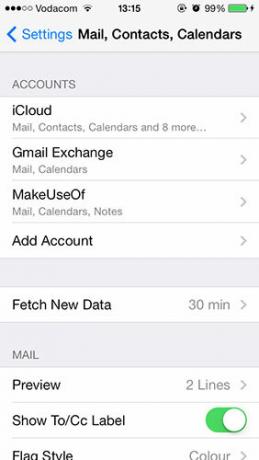
Накрая изключването на функцията за повишаване на говорене на Siri (ако още не сте я направили) може също да помогне донякъде, достъпна под Настройки> Общи> Siri.
Възстановяване като ново
Това е анекдотично, но много потребители се кълнат, че възстановяването на телефона или таблета си в iTunes (като свържете устройството, изберете го и изберете Възстанови на резюме след това настройването на телефона „като нов“ води до по-добър живот на батерията. Това вероятно е свързано с факта, че съвсем нов телефон не получава push известия от 30 различни приложения, но някои твърдят, че данните на потребителите също могат да бъдат виновни.
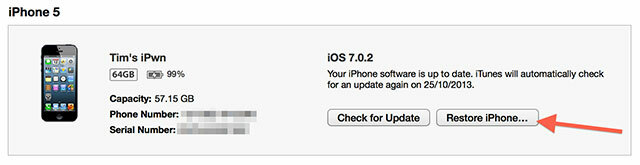
Според много потребители възстановяването като ново (а не от резервно копие), докато използвате iCloud, за да архивирате най-много важна информация (контакти, календари и така нататък), след това повторно синхронизиране с iCloud след възстановяването е най- ефективна. Покупките на приложението ви са безопасни, тъй като можете да изтеглите отново от Актуализациите раздел под Закупен чрез App Store, но главоболията, свързани с настройването на телефона ви по начина, по който обичате, ми звучат като кошмар.
Аз лично бих се колебал да опитам това преди прибягвайки до опцията по-долу - така че продължете с повишено внимание и архивирайте се така или иначе, преди да възстановите устройството си в iTunes Как да архивирате вашия iPhone и iPadЧудите се как да архивирате вашия iPhone? Ето нашето просто ръководство за архивиране на вашия iPhone чрез iCloud или iTunes. Прочетете още .
Свържете се с Apple
Понякога нещата се объркват и когато го правят е удобно да се върнете при производителя, за да разрешите проблема веднъж завинаги. Ако наистина смятате, че има проблем с вашето устройство, било то батерия с мръсни батерии или друг компонент, причиняващ излишно източване, винаги можете да се върнете в Apple на някое от техните търговски обекти или чрез тяхната уебсайт за поддръжка за допълнителна помощ.

Естествено, това помага, ако устройството ви все още е в гаранция, но тези от вас с AppleCare Гаранция на AppleCare: Какви са вашите възможности и струва ли си?AppleCare + защитава устройството ви Apple, но струва ли си разходите? Ето какво предлага AppleCare + и дали трябва да го получите. Прочетете още може да си уговорите среща с относително доверие в услугата. Това не означава, че тези от вас, които не са в гаранция, които нямат AppleCare, не могат да направят това Apple цитира $ 79 плюс доставка за подмяна на батерията на iPhone и $ 99 плюс доставка за iPad собственици на страницата им за подмяна на батерията.
Изпитали ли сте лош живот на батерията на iOS 7? Имаше ли късмет да го разреши? Оставете свои собствени съвети в коментарите.
Кредит за изображение: PlaceIt. Breezi.com, Apple Store (Procsilas Moscas)
Тим е писател на свободна практика, който живее в Мелбърн, Австралия. Можете да го последвате в Twitter.